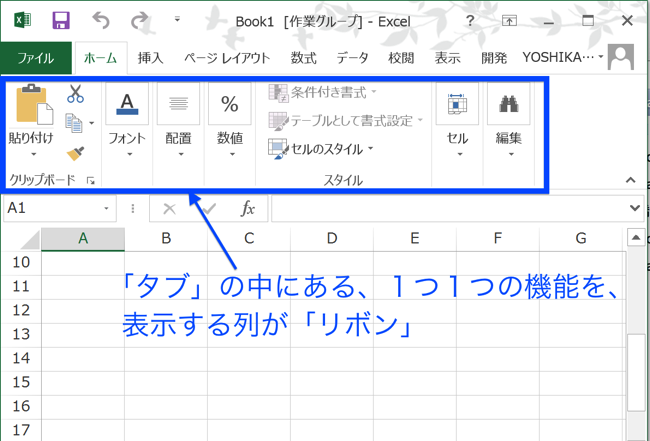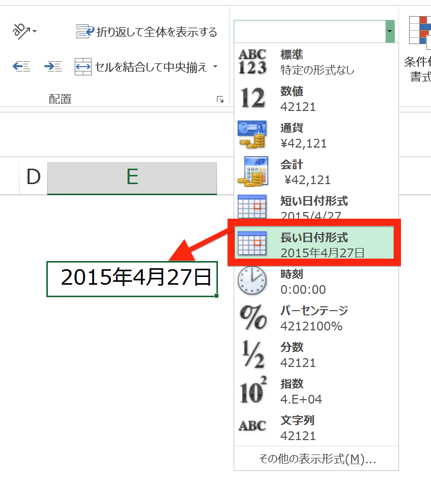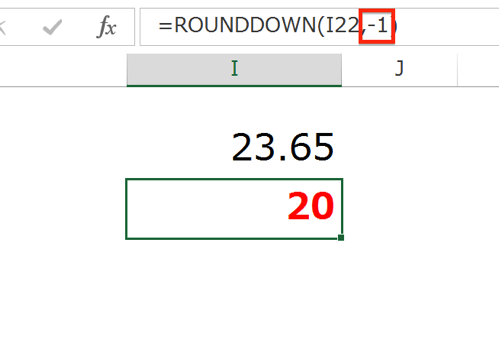Excelのスキルを学ぶ時に、知っておくと便利なのが画面に出てくる箇所の名前。説明を聞くときや指示を伝えるときなどに、”アレ”の名前がすぐに分かると、効率よくコミュニケーションが進みます。
(Excel2013の画面でご説明します)
Excel内の「場所」を表す言葉
まず、Excel内部の”場所”を表すのに使われる言葉から。
ブック
Excelでは、1つ1つのファイルのことを「ブック」といいます。
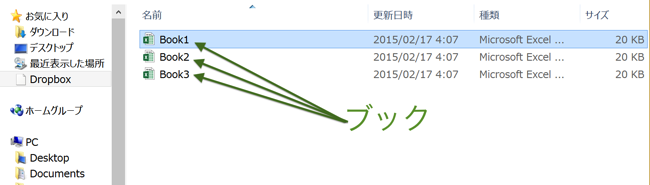
ファイルを保存する際に、特に指定しなければ「bool1」「book2」と名付けられるのも、そのためです。
ワークシート
Excelで作業を行う場所がワークシートです。
縦1,048,576行×横16,384列のセルで構成される全体が、ワークシートになります。
セル
セルはデータを入力する1つ1つのマス目のことです。
ワークシートとセルを画面で確認すると、
このようになります。
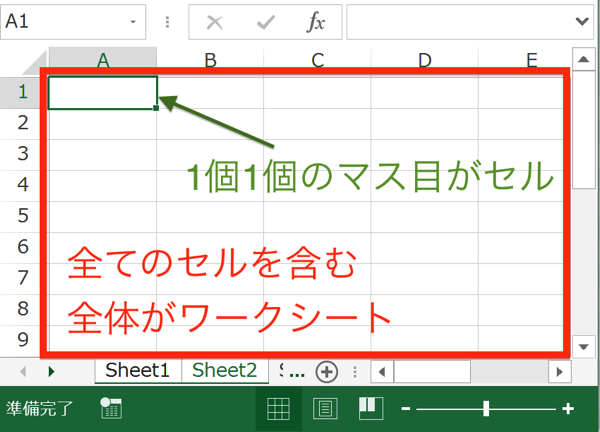
セル番地
ワークシート上のセルを特定するために割り当てられた、セルの番号のこと。
ワークシートでは、
・縦方向を「行」と呼んで、1、2、3、と番号を割り振る
・横方向を「列」と呼んで、A、B、C、とアルファベットを割り振る
ことによって、ワークシート上の場所を特定できるようにしています。
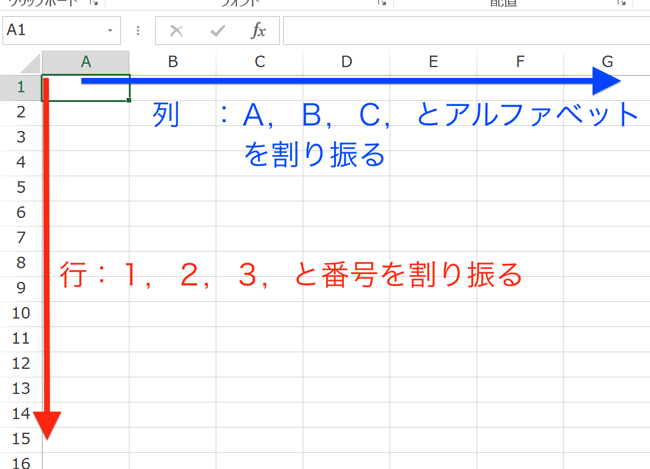
この、
「行」と「列」の組み合わせで決まる、セルの番号
のことを「セル番地」といいます。
たとえば、赤枠で囲んだこのセル。
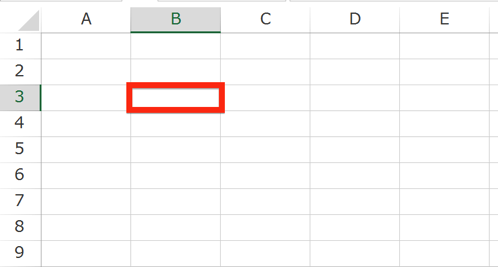
横に2つ縦に3つのところにあるセルですが、「行」「列」の組み合わせを使うと「B3」と表すことができます。
セル番地があることで便利なのが、計算式や関数の入力。
「A3」「C6」と言ったセル番地を使うことで、計算式や関数にセルに入力されたデータを組み込むことができるのです。
アクティブセル
入力中のセルのこと。
アクティブセルは緑の枠線で囲まれます。
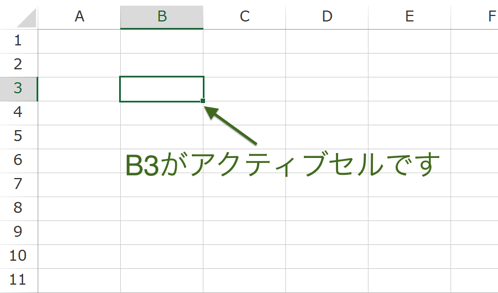
入力したいセルをクリックすることで「アクティブセル」になり、そのセルにデータを入力することができるようになります。
ワークシート上の場所を指定する際に、「B3」と言ったセル番地だけでなく、「アクティブセル」という言い方で指定する方法もありますので、言葉の意味を知っておきましょう。
作業画面の名称
作業画面について見ていきます。
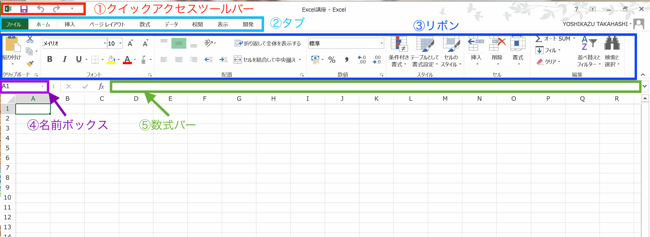
クイックアクセスツールバー
「保存」や「操作を一つ戻す」など、よく使う機能を表示させてワンクリックで使えるボタンを並べた列のこと。
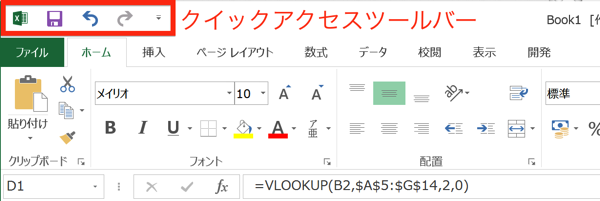
右端にある「▼」のボタンをクリックすると、
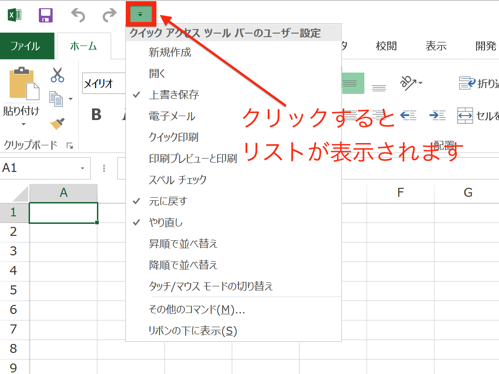
リストが表示されて、クリックすれば自由に追加できます。
タブ
Excelの機能をまとめているのが「タブ」です。
「ファイル」「ホーム」「挿入」「ページレイアウト」「数式」「データ」「校閲」「表示」「開発」の9つの項目が並びます。
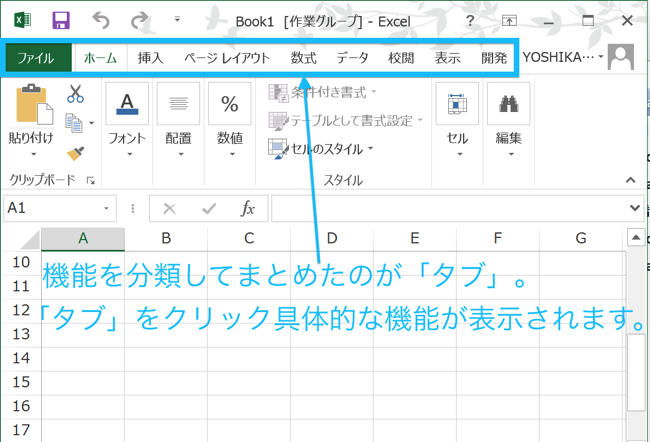
「タブ」をクリックすると、それぞれの「タブ」に分類された機能が表示されます。
リボン
「タブ」にまとめられた、一つ一つの機能を表示する列が「リボン」です。
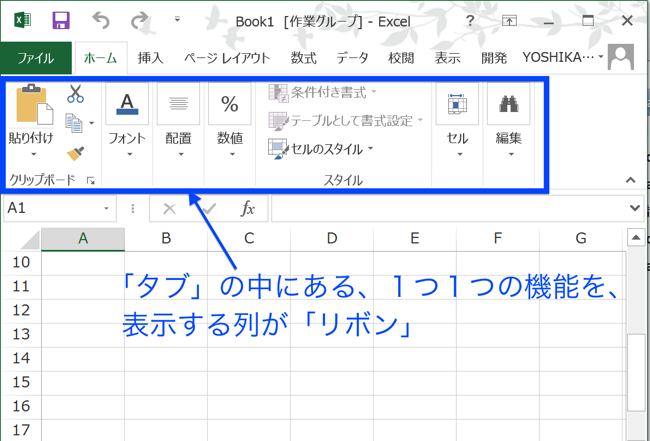
「リボン」の中は更に細かく分かれています。
たとえば、上の画像を見ていただくと分かるように、「ホーム」タブの「リボン」の中は、「クリップボード」「フォント」「配置」「数値」「スタイル」「セル」「編集」の7つです。
さらに、この分かれた項目の下にある「↘」ボタンをクリックすると、
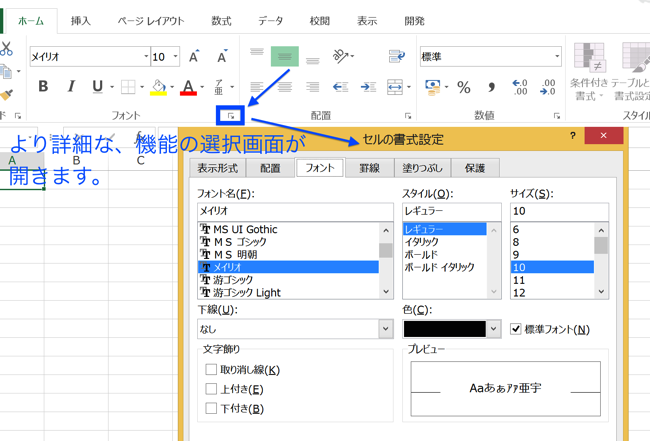
より詳細な、機能選択の画面が開きます。
名前ボックス
選択されている「セル」「セル範囲」「図形の名前」が表示されます。
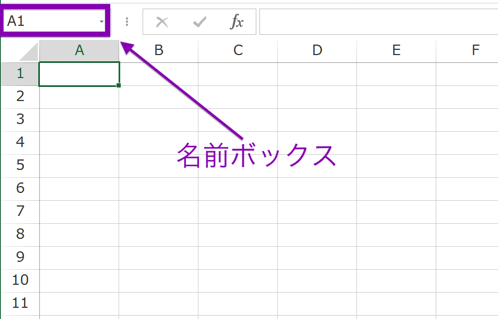
操作しようとしている対象が、ここに表示されます。
数式バー
セルに入力されている式や関数が表示されます。
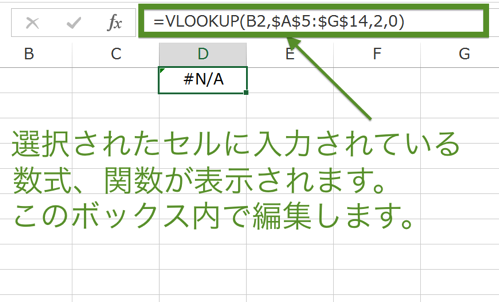
このボックスの中で式や関数を編集することもできます。
ステータスバー
画面最下部の緑の枠内のこと。
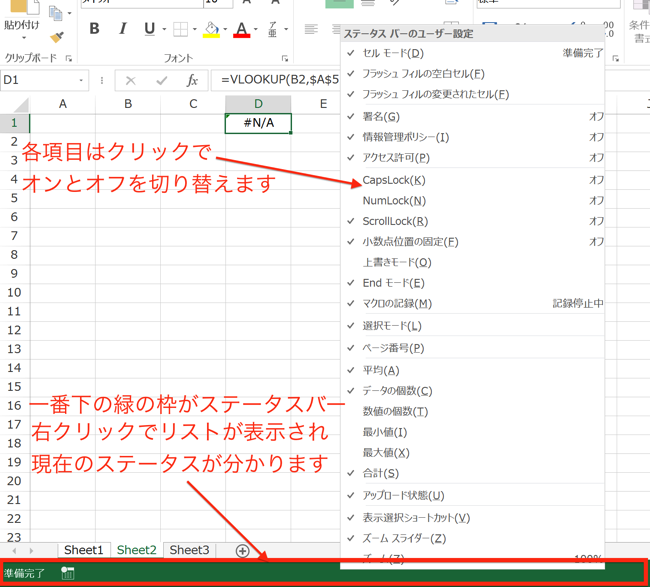
右クリックでリストが表示され、ファイルの現在の状態が分かります。
各項目については、クリックでオンとオフを切り替えることができます。
まとめ
Excel内部の名称を知っておくと、Excelの機能の理解や仕事でのコミュニケーションなどが効率的に進みます。
まずは、細かい部分は置いておいて、よく目にする作業画面の名称から覚えるようにしましょう。
おまけ
言葉のつかいかたは、仕事でも勉強でも大切で、難しいですよね。
最近、「的を得る」という言葉は誤用ではないということを知って、そのことを実感したところです。
ある時期にその道の権威の方が、誤用として国語辞典に掲載したことで、世間に広まったようですが、その間も業界内では正しい使い方として考えられていたとか。(既に、「誤用」として掲載した国語辞典でも、「誤用」としたことを撤回しています)
正しいと思い込んでいることも、疑問が生じたときには、複数の根拠にあたることで、その信憑性を測る必要があるということですね。
ちなみに、うちのPCで「的を得る」と入力すると「『的を射る』の誤用」と教えてくれます。
おまけ 2
Happy Birthday, KYK !